Netflix n'est pas seulement un site de streaming Internet, de nos jours. Au lieu de cela, il a réussi à devenir l'un des les moyens les plus utilisés et les plus pratiques de regarder du contenu vidéo, comme des films, des émissions de télévision, etc. Ce service, basé aux États-Unis, ne desservent diverses régions du Globe, et était entré en Inde tout récemment. En utilisant ce service, disponible sur les plates-formes populaires telles que Xbox, Smart TV, Chromecast, etc., vous disposez d'un accès multi-appareils au contenu que vous souhaitez regarder. Outre le contenu des séries télévisées et des films, Netflix vous permet d'accéder au contenu conçu pour le Web.
Ceci étant dit, Netflix se limite au streaming ; il n'y a pas d'option pour regarder hors ligne. Oui, si vous suivez les méthodes officielles, il n'y a aucun moyen de télécharger des vidéos Netflix. Néanmoins, comme nous l'avons toujours fait, il existe une méthode non officielle pour obtenir le contenu Netflix préféré pour le regarder hors ligne.
Attention: Comme cela a été mentionné précédemment, cette méthode n'est pas officielle et va à l'encontre des termes et conditions proposés par Netflix. Nous n'encourageons pas l'utilisation de cette méthode, mais vous pouvez la suivre à vos risques et périls.
A noter
Dans cette méthode pour télécharger la vidéo Netflix, nous utilisons solutions d'enregistrement d'écran! Étant donné que le contenu est toujours protégé contre le téléchargement, nous devons capturer ce qui est affiché à l'écran pour le mettre hors ligne. Par exemple, si vous souhaitez obtenir un film pour le regarder hors ligne, vous devez le lire complètement pendant l'enregistrement. Apparemment, cela va prendre du temps, mais lorsque vous êtes désespéré de regarder quelque chose hors ligne, c'est utile.
Étape #1
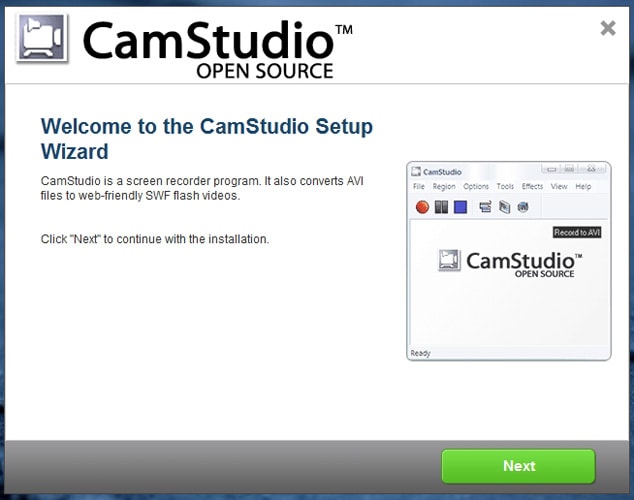
Comme nous l'avons dit précédemment, vous avez besoin d'une solution d'enregistrement d'écran pour effectuer la tâche de téléchargement de vidéos Netflix. De toute évidence, il y a un tas de enregistreurs d'écran gratuits et payants disponibles, et vous pouvez choisir celui qui convient. Par exemple, il est possible d'aller avec CamStudio (qui est une solution entièrement gratuite et open source) ou Camtasia, qui est une contrepartie payante. Camtasia, étant un produit open source et gratuit à utiliser, est préféré aux autres.
Étape #2
Maintenant, vous devez ouvrir votre navigateur Web et accéder à Netflix. Avant de commencer l'enregistrement, il y a certaines choses à faire, avec la solution d'enregistrement d'écran. Cependant, assurez-vous que la vidéo Netflix est prête à être lue sur l'écran du navigateur Web.
Étape #3
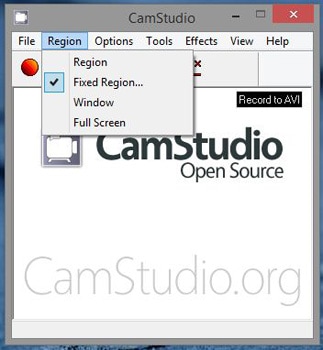
Sélectionnez la taille de la région que vous souhaitez enregistrer à l'aide de cette solution. L'option par défaut serait d'enregistrer une petite zone de l'écran de votre PC, qui devrait être modifiée en Plein écran. Soit dit en passant, si vous souhaitez faire autre chose pendant l'enregistrement du contenu, vous pouvez diviser le bureau et activer l'enregistrement de l'autre côté. Dans tous les cas, vous devez sélectionner la taille de la zone d'enregistrement.
Étape #4
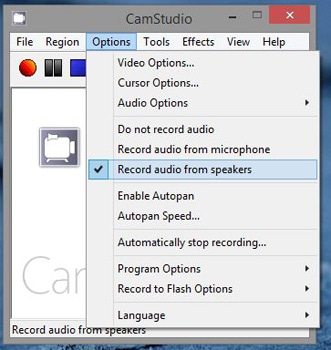
Tout comme nous l'avons fait pour la vidéo, l'audio doit également être pris en charge. Il y aurait trois options vues dans CamStudio ; parmi ceux-ci, vous devez sélectionner celui nommé « Enregistrer l'audio des haut-parleurs ». Ainsi, de cette façon, vous obtiendrez une vidéo avec l'audio correctement synchronisé.
Étape #5
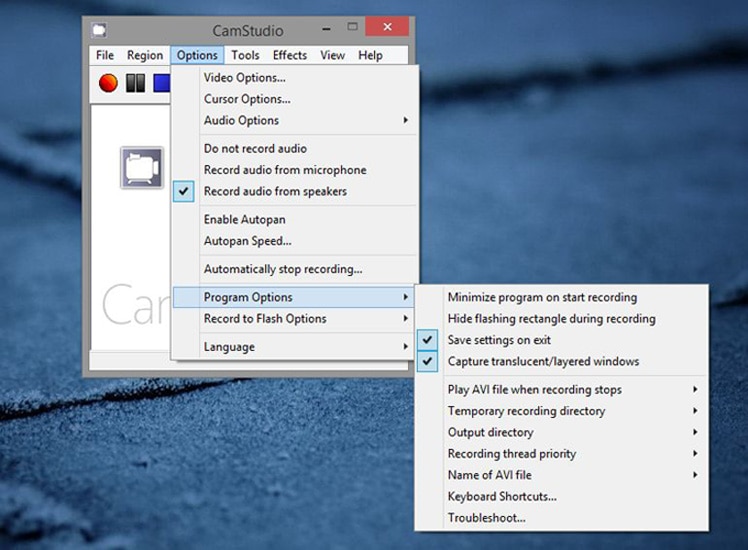
Une autre chose à faire avant de commencer à enregistrer la vidéo Netflix est d'activer un paramètre particulier. Pour ce faire, vous devez choisir Options -> Options du programme -> Réduire le programme au démarrage de l'enregistrement. Ainsi, lorsque l'enregistrement commence, la fenêtre du programme est ramenée à la barre des tâches. Cela nous aide à avoir une option d'enregistrement ininterrompu.
Étape #6
Maintenant, vous pouvez cliquer sur le bouton Enregistrer dans CamStudio. Juste après avoir cliqué sur le bouton, vous devez charger la fenêtre du navigateur Web dans laquelle vous avez ouvert le contenu Netflix. En une seconde, le contenu Netflix serait enregistré, sans aucun problème.
Étape #7
Une fois l'épisode du film ou de la série télévisée terminé, vous pouvez ramener la fenêtre CamStudio et arrêter l'enregistrement. Comme nous l'avons dit plus tôt, vous devez garder votre système allumé jusqu'à ce que tout le programme ait été enregistré.
Étape #8
Bientôt, vous pouvez voir une boîte de dialogue qui vous permet de sauvegarder la vidéo enregistrée. Vous devez donner un nom au fichier et choisir l'emplacement où vous souhaitez l'enregistrer. Une fois que vous avez fourni les deux, vous pouvez cliquer sur le bouton « Enregistrer ».
Yay!
Avant de conclure
Vous avez donc téléchargé votre vidéo Netflix préférée à l'aide d'un processus long mais simple. La méthode est extrêmement simple, mais il faut avoir de la patience. Cette méthode est également disponible sur Android et iOS si vous pouvez utiliser les solutions d'enregistrement d'écran respectives. Soit dit en passant, cette méthode de téléchargement de contenu en ligne est compatible non seulement avec Netflix ou quoi que ce soit d'autre.
On le répète, c'est contre le service conditions pour enregistrer le contenu. Donc, vous devez prendre soin du risque qui est impliqué dans le processus.


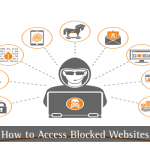
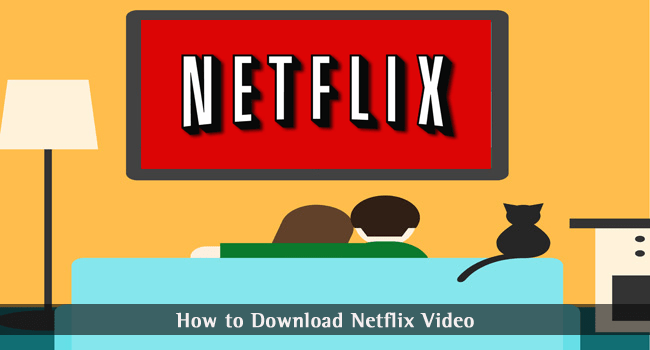
Raheem
Salut Abhijith,
Guide sympa et précis. Pouvez-vous s'il vous plaît me dire comment enregistrer des films Netflix sur ma smart TV ? Cela me semble beaucoup de travail, poster un guide ou quelque chose? ;)
Rahul Singhal
Bonjour Abhijith,
Merci beaucoup pour ce tuto. J'ai téléchargé avec succès la vidéo Netflix à l'aide de ce tutoriel.
Dev Patel
Ahah. C'est une solution astucieuse de téléchargement de vidéo. En fait, vous capturez la vidéo avec l'audio. BTW, avez-vous eu des problèmes avec l'audio qui ne se synchronise pas avec la vidéo ?
Gary Léon
Merci pour ces instructions, vraiment utiles !! J'utilise toujours Acethinker Screen Recorder pour enregistrer la vidéo netflix sur mon ordinateur portable pour une lecture hors ligne. C'est un outil en ligne gratuit qui vous permet d'enregistrer votre écran directement depuis le navigateur. Vous n'avez pas besoin d'installer de plug-ins ou de modules complémentaires supplémentaires. Partagez-le ici comme alternative à Camstudio.
Josh
Merci mais je n'arrive pas à enregistrer de vidéo. Juste du son. Tout conseil serait bon.
Merci.